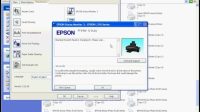Mesin printer yang biasa kalian lihat dalam tampilan besar yang cukup sulit untuk dibawa ke berbagai tempat saat hendak berpergian. Kini, tersedia juga dalam bentuk portable. Tipis, dan praktis untuk dibawa kemanapun. Selain itu, dapat dihubungkan ke perangkat HP juga loh. So, kamu bisa nikmati cara print dari HP selama 24 jam tanpa terkendala oleh body printer.
Seperti halnya produk printer keluaran dari Epson satu ini. Ringan, dan canggih. Kamu dapat menikmati hasil cetakan dengan resolusi mencapai 5760 x 1440 dpi. Produk tersebut adalah Epson WorkForce 100 Wi-Fi Inkjet. Printer A4 yang dilengkapi dengan baterai berteknologi terkini rechargeable. Bisa kamu hubungkan secara langsung melalui Wi-Fi atau kabel USB.
Daftar Isi
Hubungkan Printer ke HP
Kalau teknologi Epson menawarkan produk printer portable yang bisa langsung kamu pakai untuk mencetak dokumen dari perangkat HP. Ternyata, ada loh cara hubungkan printer ke HP secara manual. Tidak perlu memiliki Epson portable terlebih dahulu. Manfaatkan perangkat cetak yang telah kamu miliki.
Asal kamu tahu, kalau HP yang bisa terhubung ke printer biasa itu tidak hanya Android tetapi iPhone juga. Selain itu, caranya sangat mudah. Selengkapnya, lihat panduan berikut.
Cara Print dari HP

Cara print dari HP Android dan iPhone menggunakan printer biasa. Kamu tidak perlu repot-repot memindahkan file yang ada di HP ke laptop untuk bisa dicetak dengan printer tersebut. Begini cara mencetaknya:
- Unduh aplikasi berdasarkan merek printer yang akan kamu gunakan.
- Misal, mereknya adalah HP. cari di Google Play Store atau App Store HP Print Service Plugin.
- Setelah berhasil mengunduh aplikasinya, silahkan kamu masuk ke menu Pengaturan pada HP.
- Kemudian, temukan fitur Printing.
- Hasil pencarian muncul, kamu ketuk HP Print Service Plugin atau merek lainnya.
- Diamkan beberapa saat sampai perangkat berhasil memindai dan menemukan printer.
- Pilih nama perangkat printer yang kamu gunakan, setelah hasil pemindaian muncul.
Bila HP dirasa kurang sigap dalam merespon aplikasi diatas. Masih ada cara print dari HP ke printer lainnya. Berikut penuturan selengkapnya.
Cara Print dari HP ke Printer
Temukan lebih banyak cara mencetak dokumen di HP dengan printer lainnya, tanpa bersusah payah memindahkan ke PC atau laptop terlebih dahulu. Langsung ikuti panduan berikut ini.
- Cari dan instal NokoPrint melalui toko aplikasi Play Store atau App Store.
- Pilih Open setelah kamu berhasil memasang aplikasi tersebut di HP.
- Pastikan HP sudah terhubung dengan printer, baik melalui kabel USB, bluetooth, atau bahkan koneksi Wi-Fi.
- Beranda NekoPrint, kamu pilih menu Documents untuk mencari file yang akan dicetak.
- Berikutnya, kamu akan menemukan tampilkan Print Preview.
- Pilih tombol Print.Settings dengan klik ikon gear yang terdapat di sudut kanan atas.
- Atur sesuai dengan kebutuhanmu.
- Kemudian, pilih tombol Print.
Proses pencetakan dokumen akan segera berlangsung secara otomatis dalam waktu beberapa saat. Selain dokumen, kamu juga bisa mencetak foto, serta file yang berasal dari Web Pages.
Cara Print dari HP ke Printer Epson
Oleh karena itu, cara print dari HP ke printer Epson bisa kamu gunakan juga dengan bantuan dari aplikasi lainnya. Contohnya seperti yang satu ini nih, PrinterShare Mobile Print, keluaran dari Mobile Dynamix. Kamu bisa pilih yang versi gratisan atau berbayar juga ada. Ukurannya juga kecil, hanya butuh 1.51 MB saja untuk kamu bisa menyimpan aplikasi keren tersebut.
- Ketik di kolom pencarian Google Play Store atau App Store dengan keyword PrinterShare Mobile Print.
- Ketuk hasil pencarian paling teratas, dan instal aplikasinya.
- Open aplikasi tersebut, dan di laman utama PrinterShare kamu pilih Documents.
- Jika file penting yang kamu ingin cetak masih tersimpan di Drive, maka di beranda kamu klik menu Google Drive.
- Tepat di sisi paling bawah akan muncul informasi perangkat printer yang sudah terhubung ke HP.
- Kemudian, kamu pilih Select.
- Cara menghubungkan printer dapat kamu lakukan melalui Nearby WiFi, Nearby Bluetooth, Direct USB Connected, Google Cloud Print, atau PrinterShare Remote.
- Setelah kamu memilih salah satu fiturnya, lanjut ke file yang akan kamu cetak.
- Lalu, lembar dokumen pilihanmu terbuka di laman Print Preview.
- Pilih menu Options untuk mengatur ukuran kertas, dan lainnya.
- Proses pencetakan akan langsung berjalan ketika kamu klik tombol Print di bawah Options.
Pada laman pengaturan print, kamu akan menemukan fitur untuk mengubah ukuran tulisan & kertas, margin, orientation, duplex mode, paper source, printout mode, dan select printer. Jika kamu merasa sudah oke semua pengaturannya, maka klik tombol OK. Nanti akan muncul pop up windows bertuliskan sending page. Tulisan Printing Completed Successfully di akhir.
Cara Print dari HP ke Printer Canon
Merek printer yang digunakan bukan Epson. Tenang, masih ada cara print dari HP ke printer Canon kok. Lagipula, masih banyak aplikasi bantuan ngeprint dari HP yang tersedia di Play Store maupun App Store. So, tidak perlu khawatir kehabisan ide mencetak dokumenmu tanpa bantuan perangkat laptop atau PC. Lihat cara print file pilihanmu tanpa kabel, sebagai berikut.
- Tentukan konten atau dokumen mana yang akan kamu cetak.
- Masuk ke laman foto atau file tersebut.
- Setelah itu, pilih Print & Printer.
- Ketuk salah satu printer yang sudah terhubung ke perangkat HP kamu.
- Kemudian, langsung kamu cetak, dan tunggu beberapa saat sampai hasilnya terlihat.
- Setelah melewati Print Preview, pilih tombol Print untuk mencetak.
Kalau butuh bantuan dari aplikasi pendukung, tinggal kamu unduh saja Printer for AirPrint di Play Store. Software buatan Team2swift ini, memang hanya menyediakan free triali selama 3 hari saja. Selebihnya, pengguna harus memilih tombol Subscribe untuk berlangganan setiap bulannya. Meskipun begitu, kamu tetap bisa menonaktifkan langanannya kapan saja.
Cara Print dari HP ke Epson L3110
Tahukah kamu, kalau mesin printer Epson dengan tipe L3110 termasuk ke dalam jenis printer all in one. Kenapa bisa disebut demikian? Karena mesin cetak satu ini memang dirancang untuk memenuhi segala keperluan penggunanya dalam satu perangkat. Mulai dari memindai file, cetak dokumen, dan memfotokopi. Koneksikan ke HPmu dengan nirkabel yang ada.
- Download aplikasi iPrint secara gratis, dan pasang di HP kamu.
- Lanjutkan dengan hubungkan HP ke printer, dan aktifkan fitur Wi-Fi di Android.(pastikan kedua perangkat terhubung dengan sumber WiFi yang sama).
- Masuk ke iPrint, pilih tombol Agree, lalu pilih tombol OK.
- Balik lagi ke laman utama, dan ketuk Maintenance.
- Awali proses pencetakan dokumen setelah HP tersambung ke printer. Ketuk Print Dokumen. Kemudian, pilih Izinkan saat muncul permohonan sistem mengakses file explorer di HPmu.
- Ketuk User Memory atau SD Card berdasarkan lokasi penempatan file yang akan kamu cetak.
- Setelah semuanya beres, pilih Cetak di sisi kanan bawah atau ketuk ikon gear agar kmu bisa mengatur ukuran dan lainnya sebelum di print.
- Diamkan sampai proses print selesai.
Kurang lebih itulah cara print dari HP yang perlu kamu ketahui. Informasi selanjutnya, lihat cara program TV untuk temani waktu bersantaimu.